电脑提醒插头已从插孔中拔出的解决办法分享
作者:本站作者 人气:Win10提示"插头已从插孔中拔出"怎么解决?很多人都懂一些简单的电脑系统问题的解决方案,但是win10系统老是提示“插头已从插孔中拔出”的解决思路却鲜为人知,小编前几天就遇到了win10系统老是提示“插头已从插孔中拔出”的问题,于是准备整理一些win10系统老是提示“插头已从插孔中拔出”的解决思路,大家一起来看看小编整理的关于win10系统老是提示“插头已从插孔中拔出”的解决方法:
最近有不少升级win10系统的用户反映,自从升级了win10系统,使用的时候系统频繁的显示插头已从插孔中拔出”的提示,那我们应该怎么解决这个问题呢?今天小编就和大家分享win10频繁显示插头已从插孔拔出的解决方法。
Win10系统一直提醒插头已从插孔中拔出怎么办?升级win10系统之后,系统最先频仍泛起插头已从插孔中拔出的提醒,这让用户很是困扰,该若何解决这个问题呢?下面,我们一起来领会看看Win10系统一直提醒插头已从插孔中拔出的解决方式。
Win10电脑提醒插头已从插孔中拔出的解决方法:
1、右键开始菜单,点击“设置”
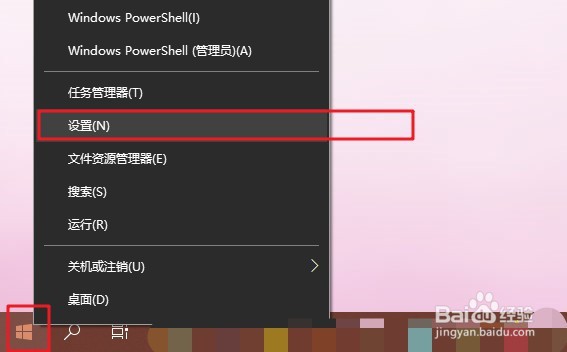
2、打开设置页面后,点击“系统”
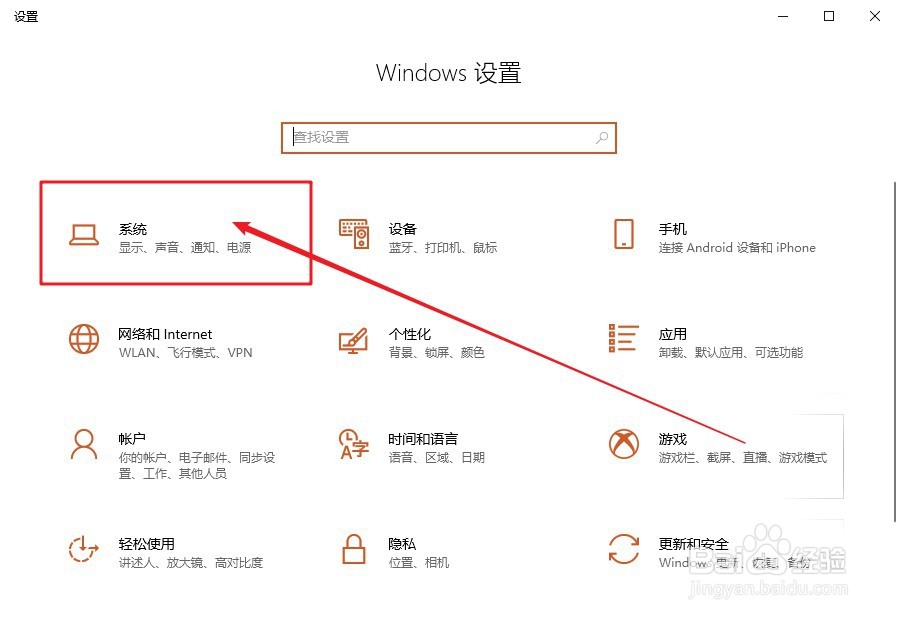
3、点击“通知和操作”选项卡,在右侧进行设置
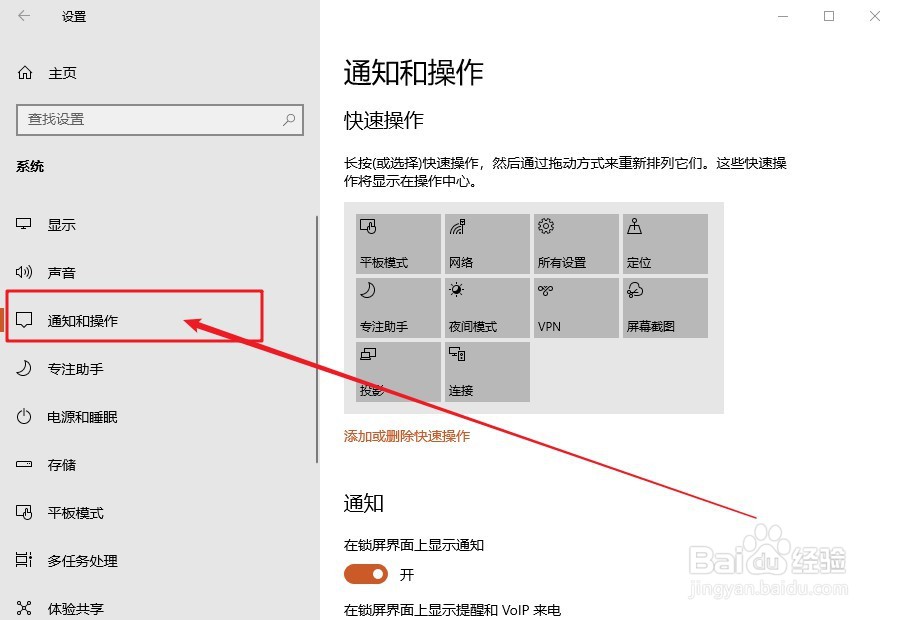
4、滑动鼠标,找到“显示来自这些应用的通知”,把realtek的开关关掉即可
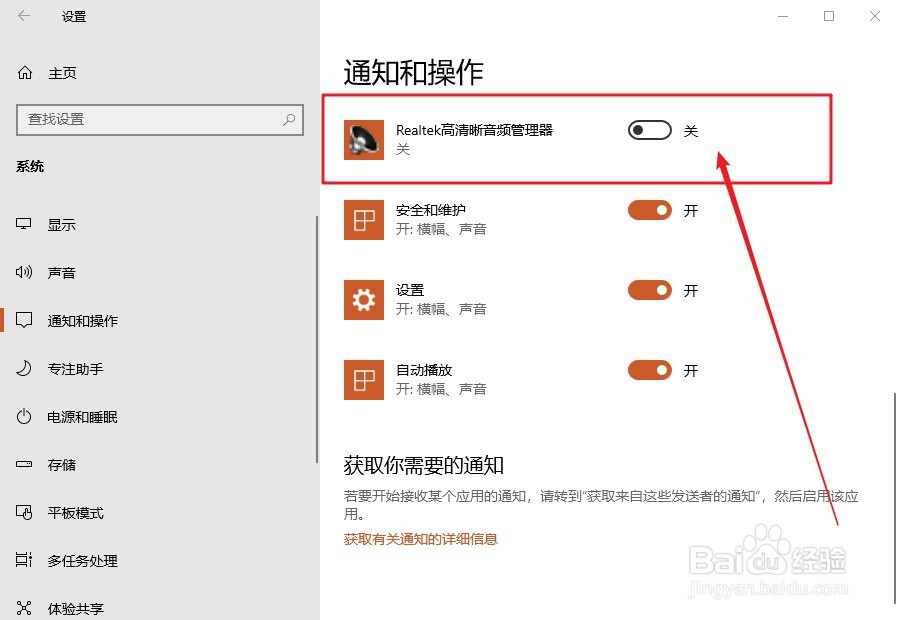
以上就是Win10提示"插头已从插孔中拔出"怎么解决的方法了,希望可以帮助到大家!更多系统教程请继续关注h9d教程网。
加载全部内容
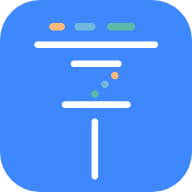 掌中学园app
掌中学园app 教学邦学习机app
教学邦学习机app 贝店app
贝店app 莲花GO app
莲花GO app 易公交apapp
易公交apapp 云上订货app
云上订货app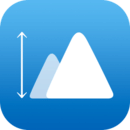 海拔测量仪app
海拔测量仪app 纯纯写作app
纯纯写作app